최근에 폴로닉스에서 입출금이 당분간 안 된다고 해서 코인거래를 위해 비트렉스에 가입해봤습니다. 비트렉스 가입방법을 소개해보겠습니다.
http://www.bittrex.com/
을 클릭하면 비트렉스 사이트에 접속이 됩니다.
먼저 오른쪽 상단의 login버튼을 누릅니다.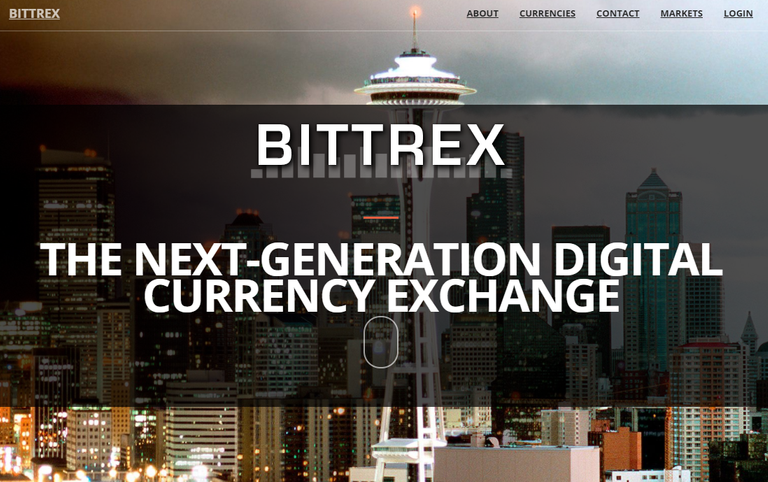
그러면 다음과 같은 화면이 나옵니다.
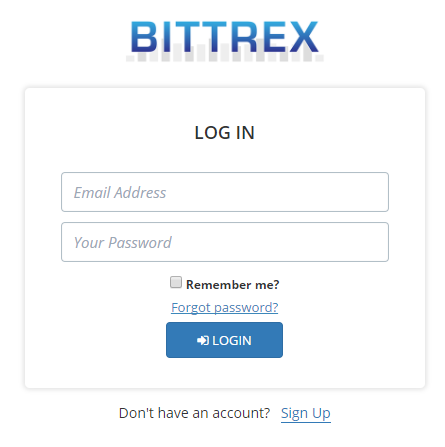
여기서 sign up을 누르시면 회원가입이 가능합니다.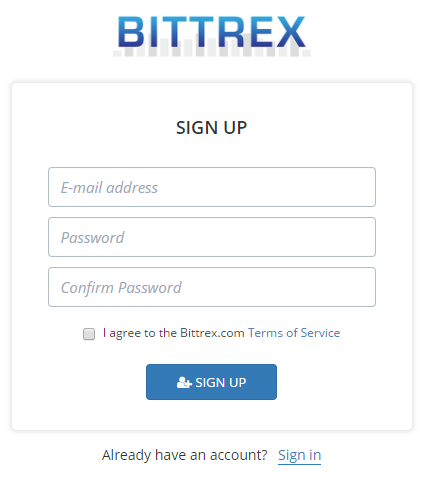
사용하실 이메일 주소와 비밀번호를 입력해주시면 됩니다.
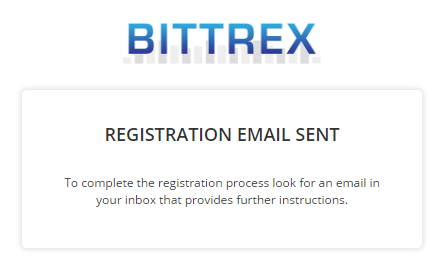
그러면 확인 이메일이 내가 입력한 이메일 계정으로 전송됩니다.
내 계정에 접속하셔서 이런 안내와 함께 전송된 이메일 속 링크를 클릭 해주셔야 가입이 완료됩니다.
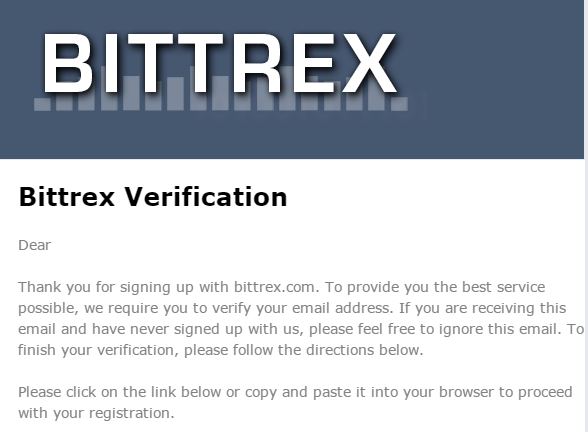
처음에는 비트코인 출금 제한액이 매우 작게 되어 있습니다. 이를 늘리려면 여러 단계의 인증작업이 필요합니다. 인증 작업을 해보겠습니다.
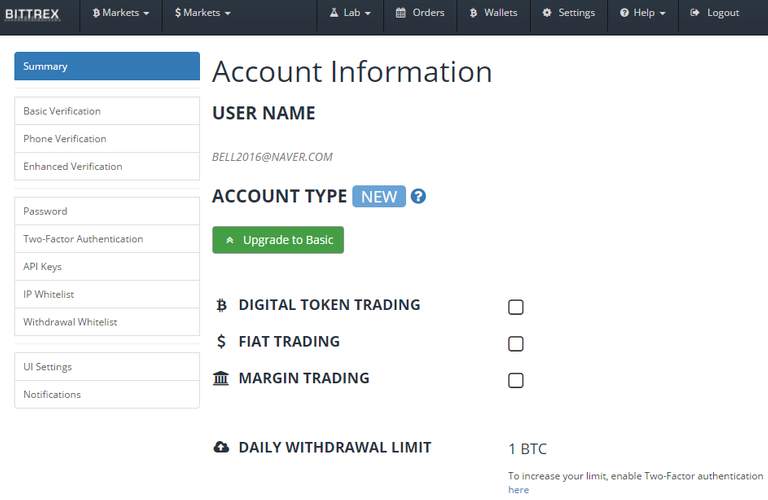
먼저 settings를 클릭합니다. 그럼 아래와 같은 화면이 나옵니다.
해야 할 것은 4가지 입니다. 기본 인증(basic verification), 핸드폰 인증(phone verification), 신분증 인증(enhanced verification), OTP인증(two-factor authentication)입니다.

1 먼저 basic verification을 누릅니다. 그리고 빈칸을 입력합니다.
(middle name은 기입하지 않습니다.)
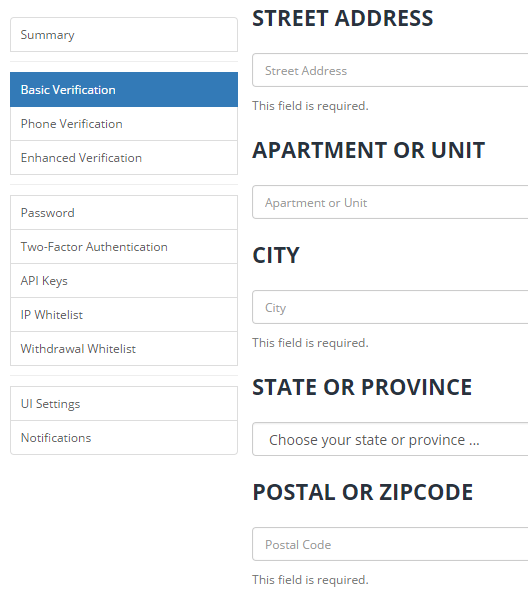
여기서 street address는 영문으로 번역된 주소를 기입하셔야 됩니다. 이를 찾기 위해서는 네이버에서 영문주소변환이라고 검색하시고, 아래 “동일로”라고 쓰인 곳에 자신의 집 주소를 적으면 됩니다. State or province는 seoul을 선택하시면 됩니다. 다 적어 주신다음 submit버튼을 누릅니다.
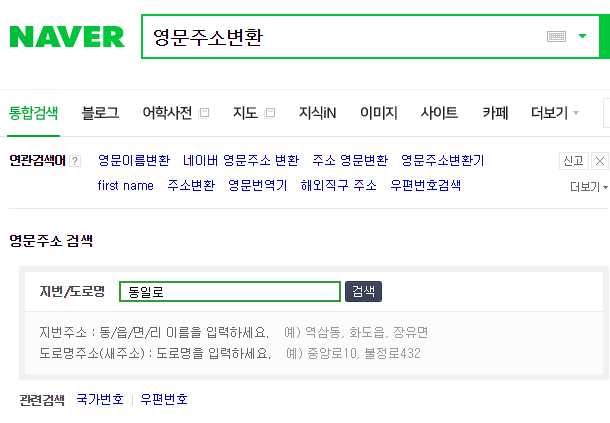
2 핸드폰 인증(phone verification)을 누릅니다.
그리고 핸드폰으로 인증번호를 받습니다. 그리고 위 화면처럼 verification code란 아래에 인증번호를 입력하면 인증이 완료됩니다.
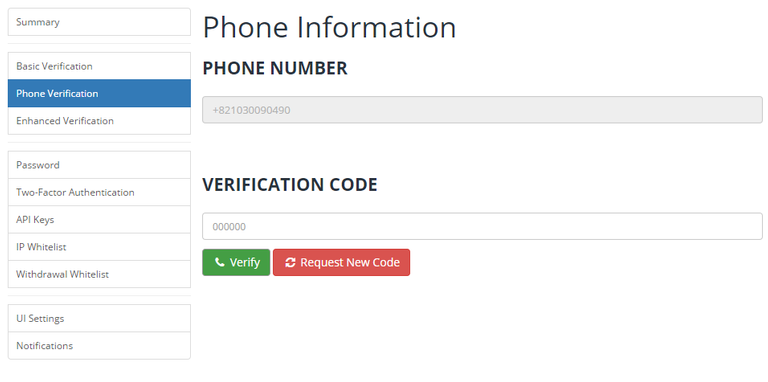
3 신분증 인증(enhanced verification)
enhanced verification을 누르고, start verification을 누릅니다.
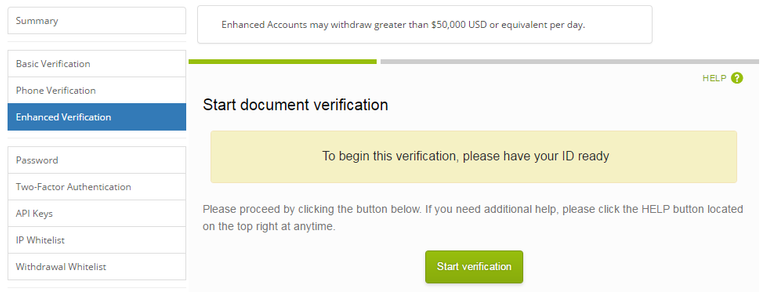
그러면 여권인증(passport), 주민등록증 인증(identity card), 운전면허증 인증(driver license) 중 하나로 인증을 진행하면 됩니다. 인증이 완료되면 다음과 같은 메시지가 보입니다.
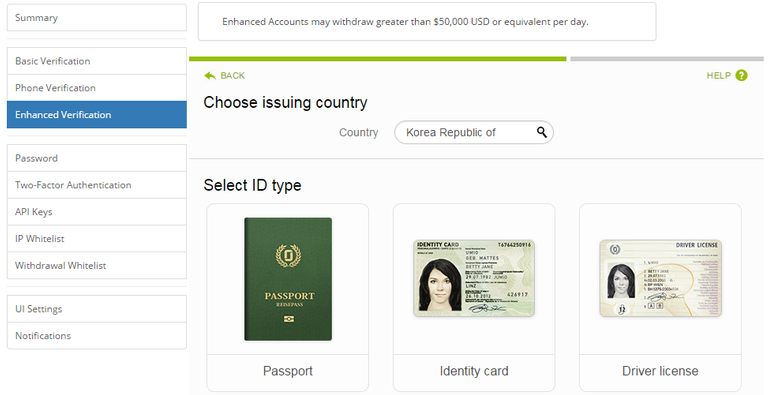
인증이 완료되면 하나의 이메일이 내 이메일 계정으로 전송되는 데 그것을 확인하면 됩니다.
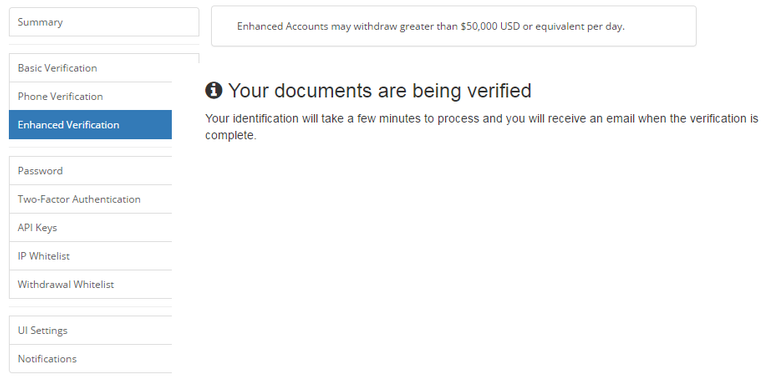
4 마지막으로 OTP인증(Two-factor authentication)을 하면 됩니다.

위 화면에서 바코드를 핸드폰으로 스캔(촬영)하거나, secret key를 구글 OTP앱에 입력하면 됩니다.
이를 위해서 구글 OTP를 구글 플레이스토어에서 설치해야 합니다.
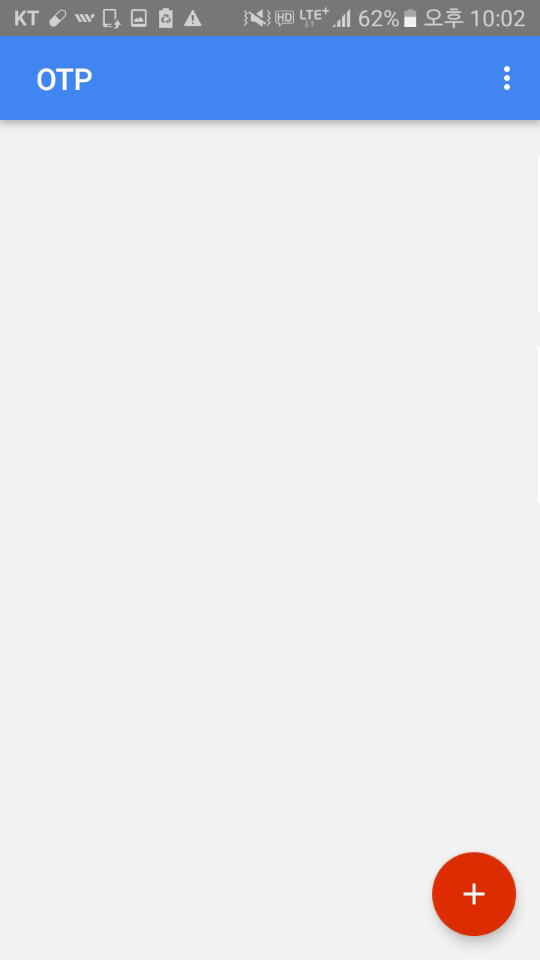
구글 OTP앱에 접속하면 오른쪽 아래에 빨간 플러스 버튼이 있습니다. 그것을 클릭하면 바코드 스캔과 제공된 키 입력이 있습니다. 저는 제공된 키 입력을 해보겠습니다. (J4WC~~H5)
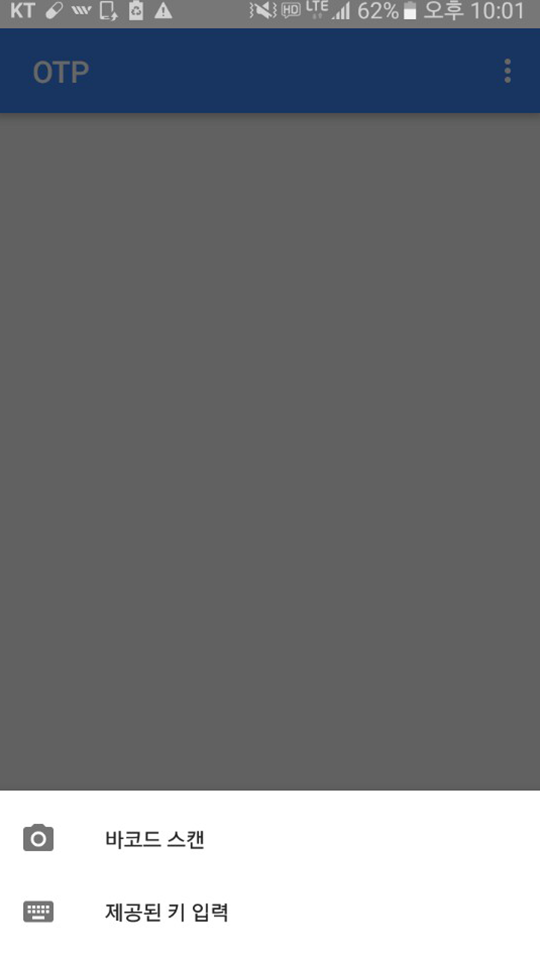
그려면 이제 6개 글자가 적힌 Bittrex코드가 나옵니다.
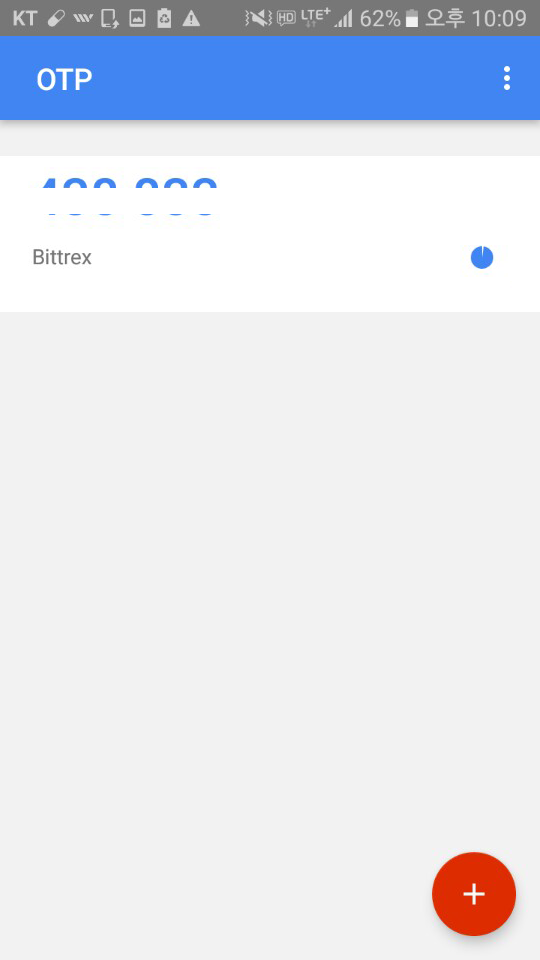
그것을 아래의 authenticator code에 입력하면 내 이메일 계정으로 인증 이메일이 전송됩니다.
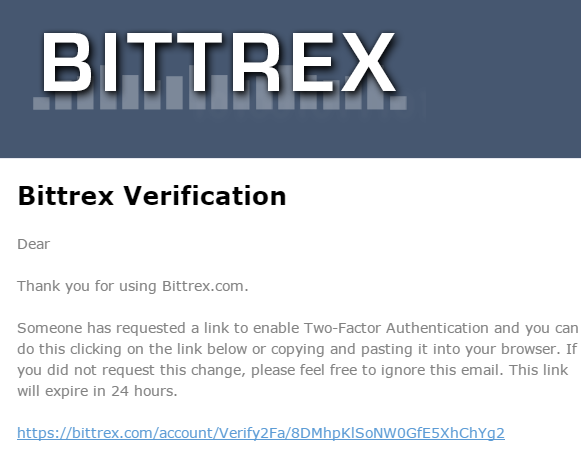
위의 링크를 클릭하면 OTP인증(Two-factor authentication)도 완료됩니다.
다음 글에서 스팀잇에서 스팀달러를 비트렉스로 전송해보는 방법을 소개해보겠습니다.
초보자분들에게 많은 도움 되는 정보 감사합니다
감사합니다^^
링크가(http://www.bittrex.com/) '+을' 로 되어있습니다!
수정했습니다! 감사합니다^^
동일로라고 함은... 혹시 노원구 사시나요ㅎㅎ